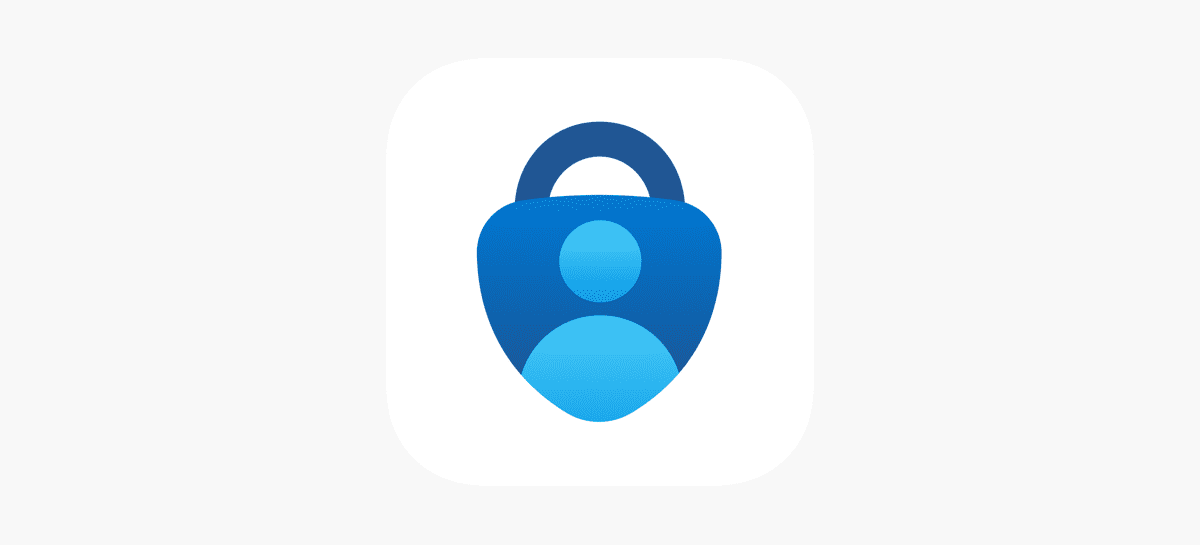
Người dùng của một tài khoản Microsoft có thể sử dụng các dịch vụ khác nhau từ gã khổng lồ công nghệ chỉ với một lần đăng ký. Các tùy chọn có rất nhiều: email từ Quan điểmvà truy cập vào Skype, văn phòng và thậm chí cả hệ sinh thái của Xbox.
Tiếp theo, chúng tôi sẽ chia sẻ một số mẹo để bạn có thể đăng nhập bằng tài khoản Microsoft mà không cần mật khẩu. Nếu bạn có bất kỳ câu hỏi nào, hãy chia sẻ chúng trong trường nhận xét của chúng tôi hoặc trên phương tiện truyền thông xã hội của chúng tôi.
Làm thế nào để đăng nhập vào tài khoản Microsoft mà không cần mật khẩu?
1 – Trong trang web “account.microsoft.com“, bắt đầu một phiên mới và nhấp vào nút “Đăng nhập”
2 – Nhập dữ liệu truy cập của bạn và nhập mật khẩu của bạn để đăng nhập
3 – Sau khi đăng nhập, hãy nhấp vào tab “Bảo mật”, như được hiển thị trong hình ảnh này:
4 – Trong tab “Bảo mật”, hãy chuyển đến “Tùy chọn Bảo mật Nâng cao”:
5 – Cuộn thanh cuộn của bạn một chút và tìm phần “Bảo mật bổ sung”. Bên trong, nhấp vào “tài khoản không có mật khẩu”:
6 – Microsoft sẽ gửi thông báo. Nhấn tiếp”:
Bước đầu tiên đã hoàn thành, nhưng bây giờ nó sẽ cần thiết để tiếp tục ứng dụng Microsoft Authenticator, có thể tải xuống cả trên điện thoại di động iOS bao nhiêu android. Kết thúc quá trình tải xuống, hãy nhấp vào tùy chọn “tiếp theo”, khi trang web kích hoạt cảnh báo sau:
“Trên thiết bị di động của bạn, hãy truy cập aka.ms/authapp để tải xuống và cài đặt ứng dụng Authenticator. Sau khi cài đặt, hãy chọn Tiếp theo.”
7 – Trong ứng dụng, trên điện thoại di động của bạn, hãy nhấp vào “Tôi Đồng ý”, khi một thông báo về quyền riêng tư được gửi đi;
8 – Chọn tùy chọn “Quét mã QR”;
9 – Sử dụng máy ảnh điện thoại di động của bạn để kích hoạt Mã QR. Đây sẽ là một cách để đồng bộ hóa ứng dụng và đăng ký trên trang web. Khi hoàn tất, chọn “Xong”;
10 – Trên máy tính của bạn, chọn “Tiếp theo” và thông báo phê duyệt sẽ được gửi đến ứng dụng di động;
11 – Với ứng dụng đang mở trên điện thoại di động của bạn, hãy nhấp vào “Phê duyệt” để xác thực quyền truy cập;
12 – Cuối cùng, một thông báo sẽ được gửi rằng mật khẩu của bạn đã bị xóa. Trên tài khoản của bạn, nó sẽ trông giống như thế này sau khi hoàn thành đúng quy trình này:
Bạn sẽ cần xác thực thông qua ứng dụng bất cứ khi nào bạn đăng nhập vào tài khoản của mình. Tùy chọn này là một cải tiến đáng kể cho tính bảo mật của dữ liệu cá nhân của bạn, vì nó giảm thiểu khả năng phá hoại mà việc rò rỉ mật khẩu có thể gây ra. Chỉ những người có điện thoại di động của họ được liên kết với Authenticator mới có thể cấp quyền truy cập vào các dịch vụ do Microsoft cung cấp.
Qua: channeltech.com.br
…..
